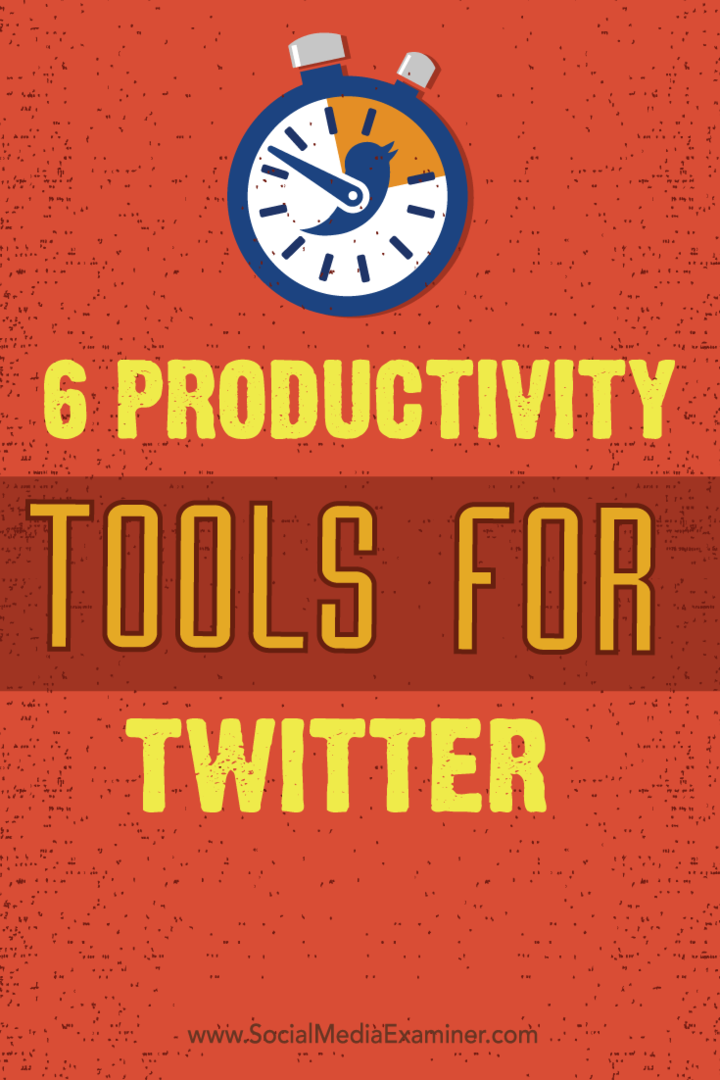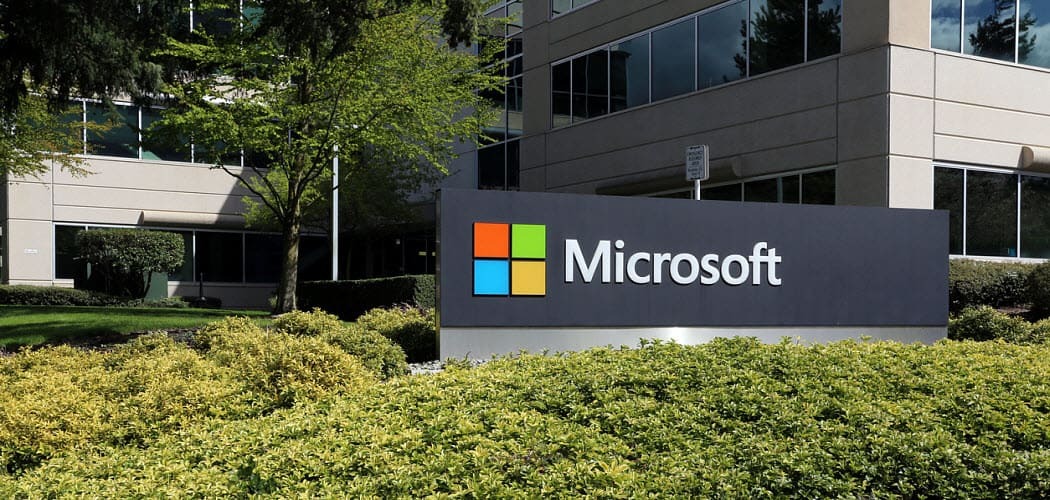ट्विटर के लिए 6 उत्पादकता उपकरण: सोशल मीडिया परीक्षक
ट्विटर उपकरण ट्विटर / / September 26, 2020
 क्या आप अपने ट्विटर गतिविधियों को बनाए रखने के लिए संघर्ष कर रहे हैं?
क्या आप अपने ट्विटर गतिविधियों को बनाए रखने के लिए संघर्ष कर रहे हैं?
अपने ट्विटर विपणन को कारगर बनाने के लिए एक रास्ता खोज रहे हैं?
सही उत्पादकता उपकरण आपको अपने ट्विटर विपणन को अधिक प्रभावी ढंग से प्रबंधित करने और अन्य कार्यों के लिए अपना समय खाली करने में मदद करेंगे।
इस लेख में आप छह उपकरण और तकनीक की खोज करें जो ट्विटर पर आपकी उत्पादकता को बढ़ावा देंगे.
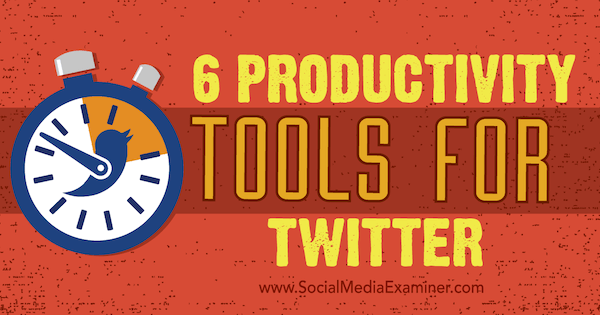
इस लेख को सुनें:
कहां से सब्सक्राइब करें: Apple पॉडकास्ट | Google पॉडकास्ट | Spotify | आरएसएस
इस कड़ी में उल्लिखित महत्वपूर्ण संसाधनों के लिंक के लिए लेख के अंत तक स्क्रॉल करें।
# 1: AgoraPulse के साथ ट्विटर संदेश प्रबंधित करें
अपने ट्विटर उल्लेखों और संदेशों को शीर्ष पर रखते हुए प्रत्येक दिन भारी मात्रा में समय निकाल सकते हैं। इसके अनुसार ब्रैंडवॉच से अनुसंधान, रिटेल ब्रांड्स को ट्विटर पर प्रतिदिन औसतन 821 उल्लेख मिलते हैं, लेकिन उनमें से 40 का ही जवाब देते हैं।
आप सोशल मीडिया मैनेजमेंट टूल का उपयोग करके इससे बेहतर कर सकते हैं AgoraPulse.
यह आपको अनुमति देता है अपना उल्लेख प्रदर्शित करें,
आपके ट्विटर खाते के लिए सोशल इनबॉक्स आपके आने वाले उल्लेखों और संदेशों के लिए इनबॉक्स टैब में विभाजित है और रीट्वीट और खोज प्रश्नों के लिए एक निगरानी टैब है।
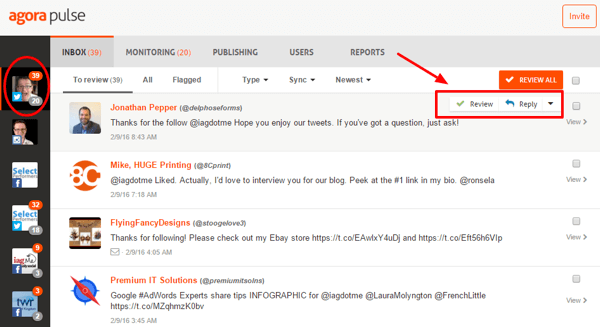
जब भी आप किसी संदेश का उत्तर देते हैं या उसकी समीक्षा करते हैं, तो वह हाइलाइट और संग्रहीत होता है। यह सुविधा विशेष रूप से उपयोगी है कम मूल्य या अनचाहा सीधा संदेश संग्रहीत करें.
क्या आपने कभी भी उन स्वचालित संदेशों में से एक को प्राप्त किया है जो "मुझे फॉलो करने के लिए धन्यवाद" प्रत्यक्ष संदेश या कुछ इसी तरह का है? डायरेक्ट मैसेज फिल्टर के साथ, आप कर सकते हैं जल्दी से उन सभी प्रत्यक्ष संदेशों का चयन करें जिन्हें उत्तर की आवश्यकता नहीं है और एक बार में उनकी समीक्षा करें, जो बहुत बड़ा समय है।
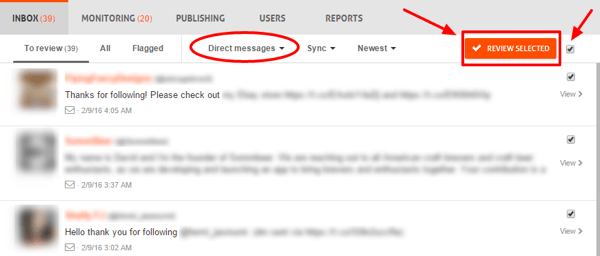
एक बार जब आप अपने सभी उल्लेखों की समीक्षा या उत्तर देते हैं, तो आपको वह प्यारा इनबॉक्स शून्य एहसास मिलेगा।
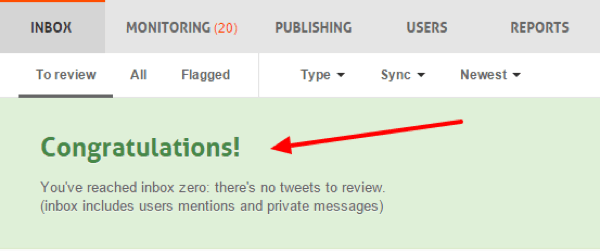
अपने सभी रीट्वीट और खोजों को देखने के लिए मॉनिटरिंग टैब पर जाएं। यह टैब कम जरूरी संदेशों के लिए है, जबकि इनबॉक्स सबसे अधिक कार्रवाई योग्य संदेशों पर केंद्रित है।
केवल अपनी हाल की खोजों या रीट्वीट को दिखाने के लिए टाइप फ़िल्टर का चयन करें. आप तब कर सकते हैं यदि कोई कार्रवाई करने की आवश्यकता है, तो व्यक्तिगत आधार पर, या एक थोक समीक्षा के माध्यम से उन्हें पसंद करें.
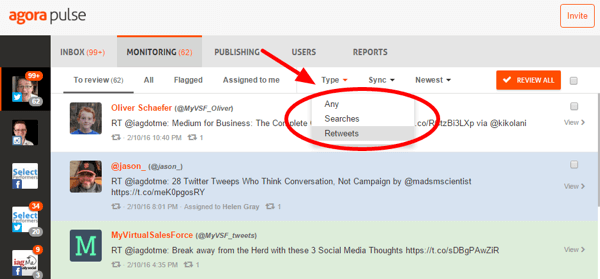
यदि आप एक टीम के साथ काम करते हैं या एक आभासी सहायक है, तो आप कर सकते हैं टीम के सदस्यों को व्यक्तिगत संदेश भेजें. ऐसा करने के लिए, संदेश देखें, असाइन बटन पर क्लिक करें, और संबंधित टीम के सदस्य का चयन करें. आप आसानी से कर सकते हैं देखें कि कौन से संदेश किस टीम के सदस्यों को सौंपे गए हैं.
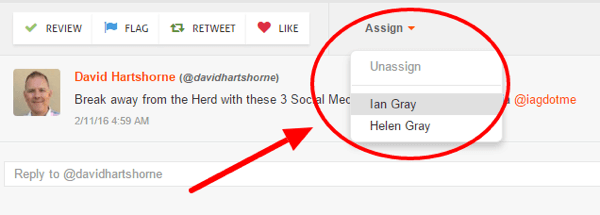
यदि आपके पास सोशल मीडिया टीम है, तो सुरक्षा दृष्टिकोण से सोशल मीडिया प्रबंधन टूल का उपयोग करना महत्वपूर्ण है। अगोरापुलसे के साथ, आप सभी अपनी टीम के सदस्यों पर पूर्ण नियंत्रण प्राप्त करें और अपने ट्विटर पासवर्ड को साझा करने से बचें.
अपनी उपस्थिति के लिए हर दिन दो या तीन निश्चित समय निर्धारित करें ट्विटर की व्यस्तता. सुनिश्चित करें कि आप इन सत्रों के लिए समय निर्धारित करते हैं (उदाहरण के लिए 10-15 मिनट) ताकि आप अपने दिन के बाकी दिन अपने व्यवसाय के अन्य क्षेत्रों पर ध्यान केंद्रित कर सकें।
AgoraPulse भी फेसबुक और इंस्टाग्राम के साथ एकीकृत करता है और रिपोर्ट और प्रकाशन सुविधाएँ प्रदान करता है।
# 2: ब्लॉग सामग्री के शेयरों को याद करने के साथ स्वचालित करें
जब आप अपने ब्लॉग पर एक लेख पोस्ट करते हैं, तो आप इसे ट्विटर पर कितनी बार साझा करते हैं? जब वे ब्लॉग सामग्री प्रकाशित करते हैं तो लोगों को केवल एक ट्वीट भेजना असामान्य होता है।
यदि आप चाहते हैं अधिकतम सगाई आपके ब्लॉग पोस्ट के लिए संभावित, जैसे एक उपकरण का उपयोग करें missinglettr सेवा उनके लिए एक ड्रिप विपणन अभियान स्थापित करें. यह आपको अनुमति देता है एक वर्ष के दौरान ट्विटर के माध्यम से प्रत्येक व्यक्तिगत लेख को नियमित रूप से प्रचारित करें.
आरंभ करना, अपना निःशुल्क खाता सेट करें और अपने ब्लॉग के RSS फ़ीड से कनेक्ट करें. एक बार जब आप ऐसा कर लेते हैं, तो अनुपलब्ध नए ब्लॉग पोस्ट के लिए जाँच शुरू हो जाएगी। जब यह एक नए लेख का पता लगाता है, तो यह सामग्री का विश्लेषण करता है और वर्ष के लिए उस लेख के लिए एक ट्विटर मार्केटिंग अभियान बनाता है।
अभियान में लेख से जुड़ने वाले ट्वीट्स की एक श्रृंखला शामिल है और इसमें सारांश, उद्धरण, चित्र और कार्रवाई के लिए कॉल शामिल हो सकते हैं। जब आप अभियान की तैयारी कर लेते हैं, तब आप इसे देख सकते हैं।
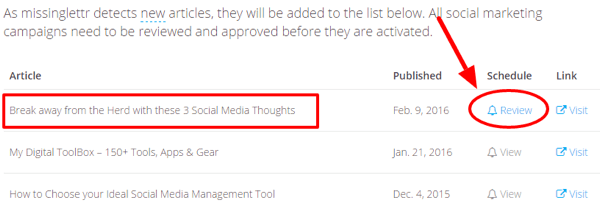
लेख के लिए अभियान अनुसूची की समीक्षा करने के लिए समीक्षा लिंक पर क्लिक करें. स्क्रीन के शीर्ष पर, आप सभी होंगे ट्वीट के सुझावों की संख्या देखें; चित्र बनाए गए, पाए गए, या निकाले गए; हैशटैग सुझाव; और अवरुद्ध शब्दों की संख्या.
यह सुनिश्चित करने के लिए हैशटैग सुझावों को देखें कि वे आपके लेख के लिए अच्छी तरह से काम करेंगे. आप ऐसा कर सकते हैं आवश्यकतानुसार जोड़ें, हटाएँ, और उन्हें पुन: व्यवस्थित करें.
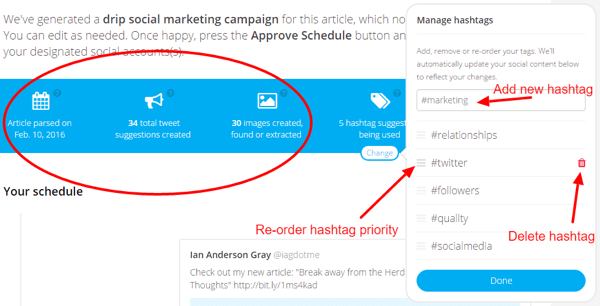
आगे, सुझाए गए ट्वीट्स के माध्यम से जाएं और उन्हें स्वीकृत, संपादित करें या हटाएं. यदि आप सुझाए गए ट्वीट्स में से एक को पसंद नहीं करते हैं, तो पाठ या छवि को ताज़ा करें और अनुपलब्ध एक और सुझाव उत्पन्न करेगा।
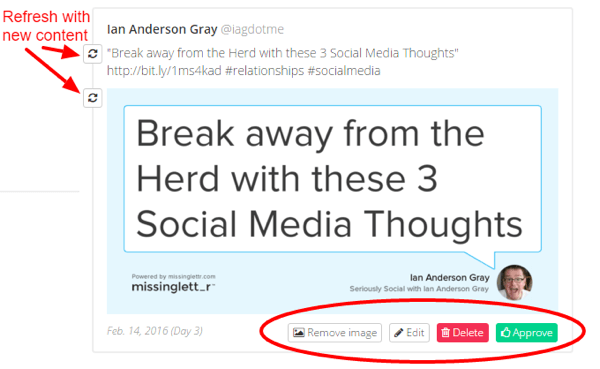
एक बार जब आपने अभियान के ट्वीट की समीक्षा कर ली और स्वीकार कर लिया, तो गुमशुदगी उन्हें अगले वर्ष के दौरान निर्धारित कर देगी। आप ऐसा कर सकते हैं शेड्यूल में आने वाले सभी ट्वीट्स देखें.
सुझाए गए ट्वीट्स के प्रकार आपके लेख के आधार पर अलग-अलग होंगे, लेकिन उनमें निम्नलिखित में से कुछ शामिल होंगे:
- अभियान की स्वीकृति के तुरंत बाद पोस्ट किया गया "मेरा नया लेख देखें"
- लेख के भाग का एक उद्धरण, जो तीन दिन बाद पोस्ट किया गया है
- "यदि आपने इसे मिस कर दिया है, तो यहां एक लेख मैंने पिछले सप्ताह पोस्ट किया है," जो कि अगले सप्ताह प्रेषित एक ट्वीट है
- विभिन्न उद्धरण, चित्र, और स्निपेट वर्ष भर में पोस्ट किए गए हैं
- "एक साल पहले मैंने प्रकाशित किया था," जो आपके लेख की पहली वर्षगांठ पर पोस्ट किया गया है
मिसिंगट्रेल में भुगतान और नि: शुल्क योजना दोनों उपलब्ध हैं।
# 3: IFTTT के साथ मिसिंग वेबसाइट मेंशन की खोज करें
जब आप किसी ट्वीट में किसी का उल्लेख करते हैं, तो ट्विटर आपको यह बताने का काम करता है। हालाँकि, यह तब सूचित नहीं करता है जब कोई आपके ट्विटर उपयोगकर्ता नाम का उल्लेख किए बिना आपकी वेबसाइट का उल्लेख करता है। आपको आश्चर्य हो सकता है कि आपके पास कितने छिपे हुए उल्लेख हैं!
यहाँ कैसे है ट्विटर खोज और IFTTT के साथ लापता वेबसाइट का उल्लेख करें.
एक ट्विटर खोज करो
में ट्विटर खोज डिब्बा, अपना वेब पता दर्ज करें (https: // या https://), एक स्थान, एक पानी का छींटा (-), और अपने ट्विटर उपयोगकर्ता नाम के बाद. उदाहरण के लिए, सोशल मीडिया परीक्षक के लिए आप दर्ज करें: http: //[ईमेल संरक्षित]/ -smexaminer।
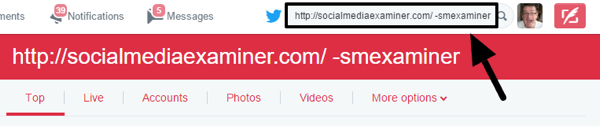
जब आप किसी शब्द से पहले डैश जोड़ते हैं, तो वह शब्द खोज से बाहर रखा जाता है। इस मामले में, आप अपने ट्विटर उपयोगकर्ता नाम को शामिल नहीं कर रहे हैं, इसलिए परिणाम में उल्लेख या उत्तर शामिल नहीं हैं। खोज में उल्लेखों का कोई मतलब नहीं है क्योंकि आपको पहले से ही अधिसूचना में उनके बारे में सूचित कर दिया गया है।
आपके बाद अपनी खोज को चलाएं, आप सभी आपकी वेबसाइट से लिंक करने वाले ट्वीट देखें लेकिन अपनी कंपनी के ट्विटर हैंडल का उल्लेख न करें.
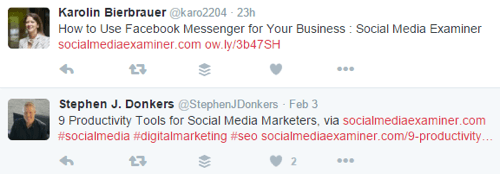
अब आप जानते हैं कि लोग आपकी वेबसाइट के बारे में क्या ट्वीट कर रहे हैं और आप कर सकते हैं संबंधों को बनाने के लिए लीड और अवसर उत्पन्न करने के लिए उपयोगकर्ताओं के साथ जुड़ना शुरू करें.
एक ईमेल अधिसूचना सेट करें
लापता वेबसाइट उल्लेख के लिए हर दिन मैन्युअल रूप से ट्विटर पर खोज करना समय लेने वाली हो सकती है। IFTTT के साथ, आप कर सकते हैं तय करो विधि जब कोई व्यक्ति आपकी वेबसाइट का लिंक ट्वीट करता है तो आपको स्वचालित रूप से एक ईमेल सूचना प्राप्त होगी.
आरंभ करना, एक स्वतंत्र सेट करें IFTTT लेखा. फिर मेरे व्यंजनों पर क्लिक करें, इसके बाद एक नुस्खा बनाएँ बटन.
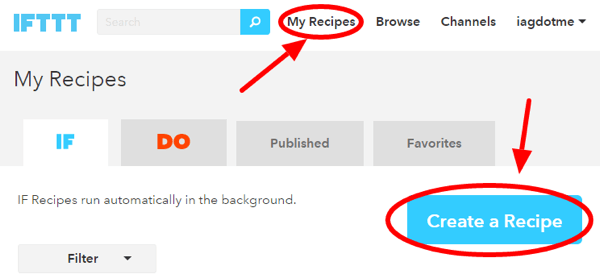
सबसे पहले आप ट्रिगर बनाने जा रहे हैं, जो तब है जब ट्विटर में आपकी वेबसाइट के उल्लेख के लिए एक नया खोज परिणाम है। यह करने के लिए, इस लिंक पर क्लिक करें.
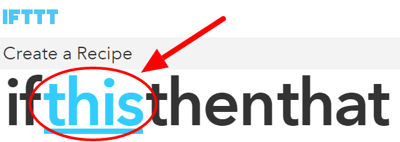
फिर ट्रिगर चैनल के लिए ट्विटर चुनें. खोज बॉक्स में ट्विटर लिखना शुरू करें और दिखाई देने पर ट्विटर आइकन पर क्लिक करें.
अगले पेज पर, ट्रिगर के लिए खोज विकल्प से नया ट्वीट चुनें.
अब आपके द्वारा ऊपर उपयोग की गई ट्विटर खोज क्वेरी का उपयोग करने का समय है: अपना वेबसाइट URL दर्ज करें, उसके बाद स्पेस, एक डैश और फिर आपका ट्विटर यूजरनेम. जब आप समाप्त कर लें, ट्रिगर बटन पर क्लिक करें.
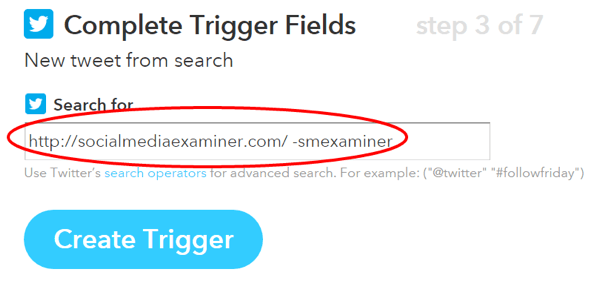
अगला कदम है नुस्खा के लिए कार्रवाई बनाएँ। यह रेसिपी का हिस्सा है जो आपको ईमेल भेजेगा। उस लिंक पर क्लिक करें "यदि यह है तो यह" पाठ में।
खोज बॉक्स में "मेल" टाइप करके एक्शन चैनल के लिए मेल का चयन करें और फिर ईमेल आइकन पर क्लिक करें.
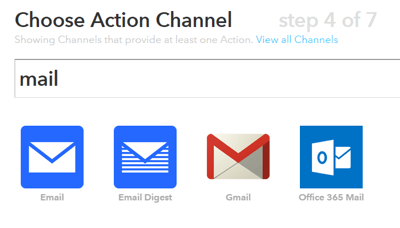
अगली स्क्रीन पर, कार्रवाई के लिए मुझे एक ईमेल भेजें चुनें.
अब, आप सभी जब कोई आपकी वेबसाइट को किसी ट्वीट में लिंक करता है तो वह ईमेल लिखें. आप ऐसा कर सकते हैं ईमेल के विषय और निकाय के लिए शब्द का चयन करें. के लिए सुनिश्चित हो ट्वीट के लेखक का नाम, ट्वीट पाठ और खुद ट्वीट का लिंक शामिल करें (इसलिए आप उत्तर देने के लिए उस लिंक पर क्लिक कर सकते हैं)।
इस जानकारी को जोड़ने के लिए, प्रत्येक क्षेत्र के दाईं ओर नीले फ्लास्क आइकन पर क्लिक करें. यहाँ एक उदाहरण है।
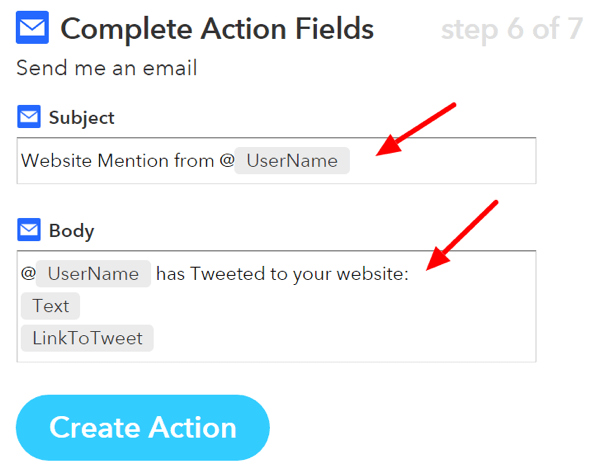
जब आप समाप्त कर लें, क्रिएट एक्शन पर क्लिक करें. अगली स्क्रीन आपकी तैयार रेसिपी दिखाती है। आप एक बार Create Recipe पर क्लिक करें, आपकी अलर्ट सेवा स्थापित है।
यदि आपको इनमें से बहुत सारे अलर्ट मिलते हैं, तो यह एक अच्छा विचार है अपने ईमेल ऐप में इन संदेशों के लिए एक फ़िल्टर सेट करें. आप ऐसा कर सकते हैं इन अलर्टों को एक विशेष फ़ोल्डर में स्वचालित रूप से स्थानांतरित करें ताकि वे आपके इनबॉक्स को बंद न करें. प्रत्येक दिन निर्धारित समय पर, आप अपनी वेबसाइट अलर्ट के माध्यम से जा सकते हैं और उन्हें जल्दी और आसानी से जवाब दे सकते हैं।
# 4: ManageFlitter के साथ आगे बढ़ें और प्रबंधित करें
जैसे-जैसे आपका ट्विटर समुदाय बढ़ता है, इसके शीर्ष पर बने रहने में आपका अधिक समय लगता है। ManageFlitter एक ऐसा उपकरण है जो इसे आसान बनाता है अपने ट्विटर फॉलोअर्स, दोस्तों और सूचियों को प्रबंधित करें. निष्क्रिय ट्विटर खातों और उन खातों को जल्दी से पहचानने के लिए अनफॉलो और फॉलो विकल्पों का उपयोग करें जो आपके पीछे नहीं आते हैं.
ManageFlitter का पावर मोड शक्तिशाली फ़िल्टर के साथ एक ट्विटर खोज उपकरण है। यह आपकी मदद करता है अनुसरण करने के लिए अत्यधिक प्रासंगिक और लक्षित खाते ढूंढें. आप तब कर सकते हैं उनका अनुसरण करें या उन्हें ट्विटर सूची में जोड़ें. यह संभावना है कि वे आपको उच्च गुणवत्ता और प्रासंगिक सामग्री साझा करने के लिए मानते हुए, आपका अनुसरण करेंगे।
हालाँकि ManageFlitter की एक अच्छी योजना है, पॉवर मोड केवल $ 12 / महीने के प्रो प्लान (या बिजनेस प्लान) के साथ उपलब्ध है। भुगतान की गई योजना आपको ट्विटर खातों को ब्लॉक करने की क्षमता प्रदान करती है, अनफ़ॉलो पर कोई दैनिक सीमा नहीं है, कभी भी सूची को अनफॉलो नहीं करता है, और ट्विटर सूचियों के साथ एकीकरण करता है।
पावर मोड के साथ प्रासंगिक खाते खोजें
एक बार जब आप एक भुगतान किए गए खाते के लिए साइन अप कर लेते हैं, पावर मोड पर जाएं और Create Filter पर क्लिक करें.
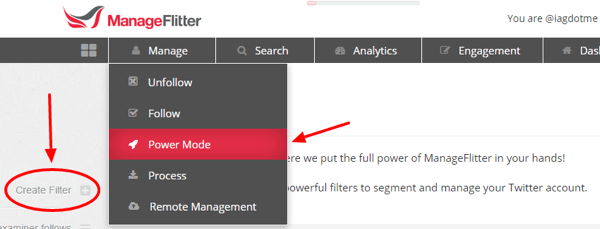
एक उपयोगी युक्ति है उन खातों को देखें जो आपके उद्योग में एक प्रभावशाली ट्विटर उपयोगकर्ता का अनुसरण कर रहे हैं या उन खातों को देखें जो उस उपयोगकर्ता का अनुसरण करते हैं.
मान लीजिए कि आप उन खातों का विश्लेषण करना चाहते हैं जो एक विशेष उपयोगकर्ता का अनुसरण करता है। डेटा स्रोत के लिए उन उपयोगकर्ताओं का चयन करें जिनका आप अनुसरण नहीं कर रहे हैं और उपयोगकर्ता आपका अनुसरण नहीं कर रहे हैं. फॉलो बाय फील्ड में अकाउंट के यूजरनेम में टाइप करें और चुनें कि आप कितने अकाउंट सर्च करना चाहते हैं. परिणाम देखने के लिए Show Matches पर क्लिक करें.
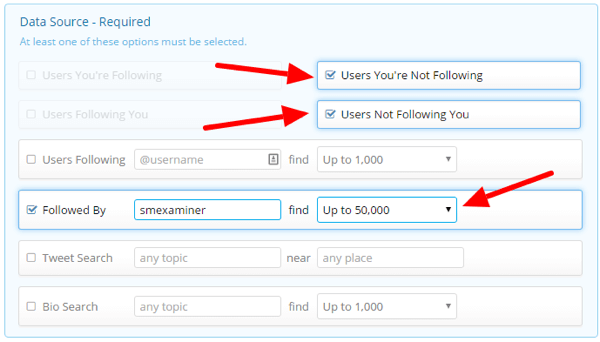
अपने खोज परिणामों को संक्षिप्त करें
एक बार जब आपके खोज परिणाम प्रदर्शित होते हैं, तो आप कर सकते हैं परिणामों को कम करने के लिए फ़िल्टर का उपयोग करें. यहां कुछ फ़िल्टर दिए गए हैं जिनका आप उपयोग करना चाहते हैं:
YouTube मार्केटिंग प्रशिक्षण प्राप्त करें - ऑनलाइन!

YouTube के साथ अपनी व्यस्तता और बिक्री में सुधार करना चाहते हैं? फिर YouTube मार्केटिंग विशेषज्ञों की सबसे बड़ी और सबसे अच्छी सभा में शामिल हों क्योंकि वे अपनी सिद्ध रणनीतियों को साझा करते हैं। आपको चरण-दर-चरण लाइव निर्देश प्राप्त होंगे, जिस पर ध्यान केंद्रित किया गया है YouTube रणनीति, वीडियो निर्माण और YouTube विज्ञापन. अपनी कंपनी और क्लाइंट्स के लिए YouTube मार्केटिंग हीरो बनें क्योंकि आप उन रणनीतियों को लागू करते हैं जो सिद्ध परिणाम प्राप्त करते हैं। यह सोशल मीडिया परीक्षक में अपने दोस्तों से एक लाइव ऑनलाइन प्रशिक्षण कार्यक्रम है।
विवरण के लिए यहां क्लिक करें - बिक्री के बारे में पता लगाएं 22ND!- सक्रिय: ट्विटर पर बड़ी संख्या में निष्क्रिय खाते हैं। यह फ़िल्टर केवल पिछले 30 दिनों में कम से कम एक बार ट्वीट किए गए खातों को लौटाता है।
- प्रोफ़ाइल छवि: वे खाते देखें जिनमें प्रोफ़ाइल छवि सेट की गई है।
- अंग्रेज़ी: उन खातों को देखें जिनके अंतिम ट्वीट अंग्रेजी में थे।
- अरक्षित: वे खाते प्रदर्शित करें जो निजी नहीं हैं
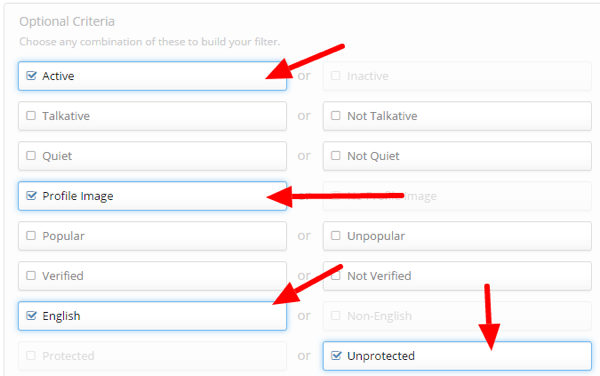
यदि आप चाहते हैं परिणाम को आगे संकीर्ण करें, यहाँ कुछ अतिरिक्त फ़िल्टर हैं जिन्हें आप चुन सकते हैं:
- कभी अनफॉलो ग्रुप में नहीं: जिन खातों का आप कभी भी अनुसरण नहीं करना चाहते हैं, उन्हें बाहर करें।
- खाता आयु: ऐसे खाते चुनें जो कम से कम 90 दिन पुराने हों, उदाहरण के लिए।
- स्पैम की संभावना: स्पैमी खातों का अनुसरण करने की संभावना कम करें।
- यू हैव नेवर फॉलोइंग
- संभवतः आक्रामक: उन खातों को अनदेखा करें जो कभी-कभी अपवित्रता का उपयोग करते हैं, जो आपके द्वारा अनुसरण किए जाने वाले खातों के साथ संवेदनशील होने की आवश्यकता होने पर उपयोगी है। आप डैशबोर्ड में आक्रामक शब्दों की सूची भी संपादित कर सकते हैं।
- टाइम्स लिस्टेड: देखें कि किसी व्यक्ति को ट्विटर सूचियों की संख्या जोड़ दी गई है। यह इस बात का एक अच्छा संकेतक हो सकता है कि वे कितने सम्मानित हैं। यह मीट्रिक नकली के रूप में अनुयायियों की संख्या के लिए आसान नहीं है।
- प्रभाव: ManageFlitter उपयोगकर्ताओं को कितना प्रभावशाली है यह निर्धारित करने के लिए एक एल्गोरिथ्म का उपयोग करता है। केवल उन्ही उपयोगकर्ताओं को लौटाने के लिए इस फ़िल्टर का चयन करें जो ManageFlitter सोचता है प्रभावशाली.
जब आप अपना पावर मोड फ़िल्टर बना लेते हैं, तो आप इसे बाद में पुन: उपयोग करने के लिए सहेज सकते हैं।
फ़ॉलो करने के लिए खातों का चयन करें
अभी यह देखने के लिए कि क्या आप उनका अनुसरण करना चाहते हैं, खातों की समीक्षा करें. ओवरव्यू बटन पर क्लिक करें और फिर ट्विटर प्रोफाइल पिक्चर्स को बल्क-सलेक्ट खातों पर क्लिक करें और खींचें.
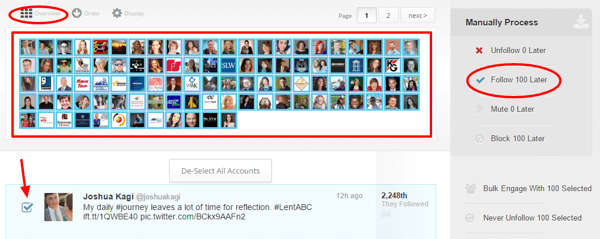
जब आपका हो जाए, इन खातों को अपनी प्रक्रिया कतार में जोड़ने के लिए फॉलो बटन पर क्लिक करें.
ध्यान रखें कि ManageFlitter ट्विटर खातों को स्वचालित रूप से फॉलो या अनफॉलो नहीं करेगा। यह सुनकर कुछ लोग निराश होते हैं। हालाँकि, इसका एक अच्छा कारण है। ट्विटर स्वचालित रूप से अनुसरण करना और अनफॉलो करना बंद कर देता है।
यह अच्छा विचार है कि को पढ़िए ट्विटर के नियम और यह ऑटोमैटिक रूल्स ऑन ऑटोमेटेड फॉलो और अनफॉलो सुरक्षित रहने के लिए.
एक बार जब आप अपनी प्रक्रिया कतार में खाते जोड़ लेते हैं, तो ManageFlitter उनका अनुसरण करना आसान बनाता है। केवल अपने पॉइंटर को टॉप फॉलो बटन पर होवर करें और क्लिक करें. किसी खाते को कतार से हटाने के लिए रद्द करें बटन पर क्लिक करें.
यदि आप स्वयं ऐसा नहीं करना चाहते हैं, तो ManageFlitter आपके दूरस्थ प्रबंधन विकल्प के साथ आपके लिए इन खातों का अनुसरण कर सकता है। वे आपके लिए क्लिक करने के लिए वास्तविक मानव का उपयोग करते हैं, इसलिए इसमें कोई स्वचालन शामिल नहीं है।
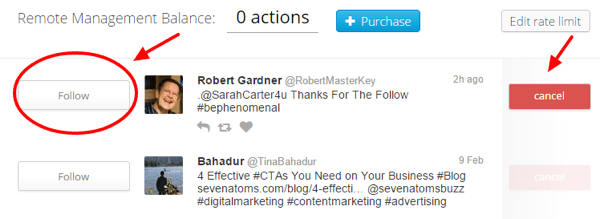
यह महत्वपूर्ण है कि आप एक बार में कई लोगों का अनुसरण न करें. ट्विटर में एक तकनीकी है सीमा का पालन करें हर दिन 1,000 खाते, लेकिन वास्तव में ऊपरी सीमा। आप उस से काफी कम खातों के बाद बेहतर हैं। दूसरे को जानना एक अच्छा विचार है ट्विटर की सीमा भी। ट्विटर उन खातों को निलंबित कर सकता है जो यह महसूस करते हैं कि इसके नियम टूट रहे हैं।
आप जिन खातों का अनुसरण कर रहे हैं, उनका नियमित ऑडिट करें
आप भी करना चाहते हैं आपके द्वारा अनुसरण किए जा रहे खातों पर नज़र रखने के लिए ManageFlitter का उपयोग करें. आप ऐसा कर सकते हैं एक मासिक या द्विवार्षिक लेखा परीक्षा करें और फिर जो खाते अप्रासंगिक हो गए हैं उन्हें अनफ़ॉलो करें, जैसे कि निष्क्रिय खाते, उच्च स्पैम मूल्य, आप का पालन नहीं करते हैं, और आपकी अनफ़ॉलो सूची में नहीं आते हैं।
सुनिश्चित करें कि आप उच्च-मूल्य वाले खाते डालें जिन्हें आप कभी अनफॉलो सूची में अनफ़ॉलो नहीं करना चाहते हैं. आप अपने उच्च-मूल्य के ट्विटर खातों को एक ट्विटर सूची में जोड़ सकते हैं, और उस ट्विटर सूची का उपयोग मैनेजफ्लिटर में नेवर अनफॉलो सूची को अपडेट करने के लिए कर सकते हैं।
# 5: दोस्तों + के साथ Google+ से क्रॉस-पोस्ट करें
इसमें कई बदलाव हुए हैं गूगल + हाल ही में, और यह अभी भी एक आला सामाजिक नेटवर्क का एक सा है। हालाँकि, Google+ पर पोस्ट करने के स्पष्ट लाभ हैं, जैसे कि Google की खोज सूचियों में शीघ्रता से जोड़ा जाना।
दोस्तो + मेरे एक उपकरण है जो आपको देता है पहले Google+ पर पोस्ट करने से लाभ प्राप्त करें और फिर अपने अन्य सामाजिक नेटवर्क पर समझदारी से क्रॉस-पोस्ट करेंसहित ट्विटर। यह Google+ को सोशल मीडिया शेड्यूलिंग टूल में बदल देता है।
जब आप Google+ पर पोस्ट करते हैं, तो मित्र + Me उस सामग्री को पुन: प्रस्तुत करते हैं और उसे आपके अन्य नेटवर्क पर रीपोस्ट करते हैं। आपके पास निम्नलिखित के लिए विकल्प है देरी के बाद, या पूर्वनिर्धारित कार्यक्रम पर तुरंत पोस्ट करें. मित्र + मुझे केवल आपके Google+ प्रोफ़ाइल या पृष्ठ से सार्वजनिक पोस्ट पुन: पोस्ट करते हैं।
शुरू हो जाओ
आरंभ करना, एक मित्र + मेरा खाता बनाएँ. आप मुफ्त योजना के साथ शुरू कर सकते हैं। अगला, आपको करने की आवश्यकता है अपने स्रोत खाते के रूप में अपनी Google+ प्रोफ़ाइल या पृष्ठ कनेक्ट करें. यह वह जगह है जहाँ आप अपने अपडेट पोस्ट करेंगे। Google+ कनेक्ट करने के बाद, ट्विटर को अपने गंतव्य खातों में से एक के रूप में कनेक्ट करें.
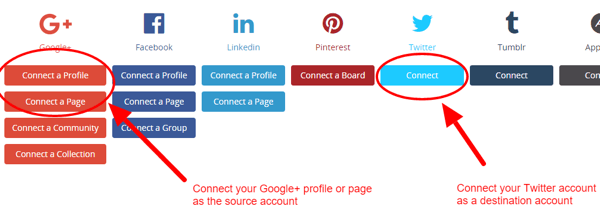
अपने गंतव्य ट्विटर खाते पर जाएं, और फ्रेंड्स + मी डैशबोर्ड में सेटअप पर क्लिक करें. अब आपके पास मूल Google+ पोस्ट या आपके द्वारा साझा किए गए लेख को वापस लिंक करने का विकल्प है। यदि आप अपने Google+ प्रोफ़ाइल या पृष्ठ पर जागरूकता और जुड़ाव बढ़ाना चाहते हैं, Google+ पर मूल पोस्ट से लिंक करने के लिए आगे बढ़ें पर क्लिक करें. साझा किए गए लेख पर वापस लिंक करने के लिए मिरर पर क्लिक करें.
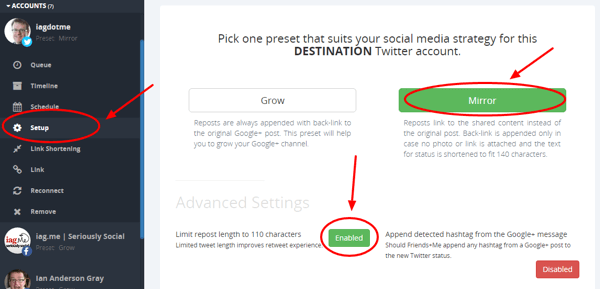
उन्नत सेटिंग्स के तहत, आप कर सकते हैं एक आसान सुविधा सक्षम करें जो कि रिपॉजिट किए गए ट्वीट की लंबाई को 110 वर्णों तक सीमित करता है, जो आपके ट्विटर उपयोगकर्ता नाम के लिए पर्याप्त जगह प्रदान करता है जब लोग आपको रीट्वीट करते हैं। डिसेबल बटन पर क्लिक करेंइस सुविधा को चालू करने के लिए.
आप भी करना चाहते हैं अपने डिफ़ॉल्ट गंतव्य खाते सेट करने के लिए रिपॉजिट रूटिंग अनुभाग पर जाएं. ये वो सोशल नेटवर्क हैं जिनसे मित्र + मी हमेशा आपके Google+ पोस्ट को रीपोस्ट करेंगे। निम्नलिखित छवि में, मैंने अपने ट्विटर और लिंक्डइन खाते जोड़े हैं।
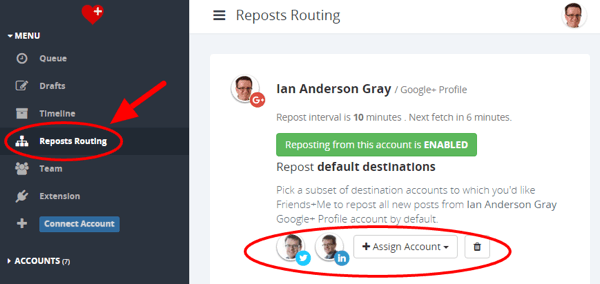
अब आप जाने के लिए अच्छे हैं आप ऐसा कर सकते हैं Google+ पर अपनी सामग्री लिखना शुरू करें या लेख साझा करें और वे ट्विटर पर पुनर्प्राप्त हो जाएंगे.
हैशटैग के साथ नियंत्रण रखें
व्यवहार में, हो सकता है कि आप हर सार्वजनिक Google+ पोस्ट को अपने ट्विटर खाते में नहीं डालना चाहते। फ्रेंड्स + मी को रीपोस्ट करने से रोकने के लिए अपनी Google+ पोस्ट में विशेष "नो शेयर" हैशटैग #ns जोड़ें. जब फ्रेंड्स + मी इस हैशटैग के साथ कोई पोस्ट देखता है, तो वह इसे अनदेखा कर देगा।
अधिक नियंत्रण के लिए, आप कर सकते हैं नियंत्रण हैशटैग सेट करें जो मित्र + मुझे बताता है कि कौन से नेटवर्क को रीपोस्ट करना है. उदाहरण के लिए, फेसबुक को रीपोस्ट करने के लिए फ्रेंड्स + मी पाने के लिए # एफ बी का उपयोग करें और ट्विटर, फेसबुक और लिंक्डइन पर रीपोस्ट करने के लिए # टीएफएल का उपयोग करें। आप इसमें हैशटैग समूहों के बारे में अधिक जानकारी पा सकते हैं दोस्तों + मेरा परिचय.

आपके अन्य नेटवर्क के लिए क्रॉस-पोस्ट
क्योंकि आपके पास Twitter पर खेलने के लिए केवल 140 वर्ण हैं, इसलिए मित्र + Me आपके Google+ पोस्ट के शीर्षक और लिंक का उपयोग करता है। यह लेख से छवि को भी निकालता है और इसे आपके ट्वीट में जोड़ता है, जिससे यह बहुत अधिक दृश्य होता है।
फेसबुक, लिंक्डइन, और अन्य लंबे फॉर्म नेटवर्क पर रीपोस्ट करते समय, मित्र + मी पूरे टेक्स्ट को रीपोस्ट करते हैं। यह प्रत्येक नेटवर्क के विभिन्न तंत्रों और पदों को समझदारी से समझता है।
यहां Google+ पर रचित एक पोस्ट का उदाहरण दिया गया है।
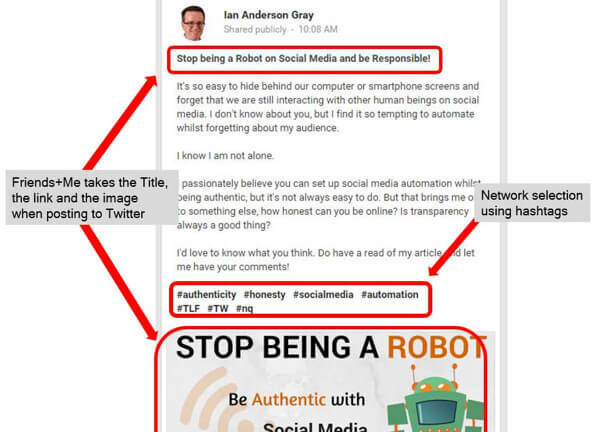
और ट्विटर पर पोस्ट को इसी तरह देखा।
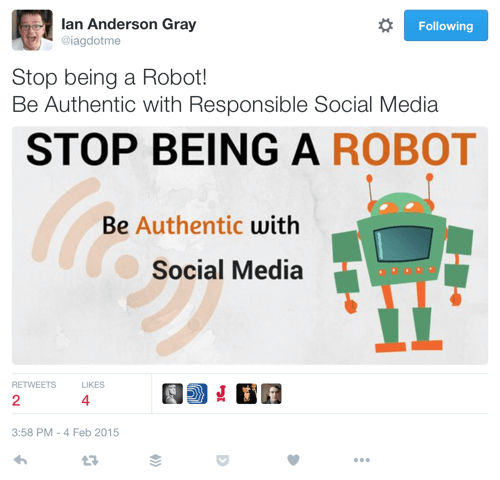
# 6: जैपियर के साथ उत्तर देने के लिए प्रश्न खोजें
उत्तर देना प्रशन सोशल मीडिया पर आपको अपने उद्योग में अधिकार और विश्वसनीयता बनाने में मदद मिल सकती है, लेकिन इतने शोर के साथ, जवाब देने के लिए प्रासंगिक प्रश्नों को समझना आसान नहीं है।
सौभाग्य से, उपकरण Zapier (जो कि IFTTT के समान है) आपके लिए यह आसान बना सकता है। आप इसका उपयोग कर सकते हैं जब कोई आपकी ट्विटर सूची में से कोई एक प्रश्न पूछता है, तो आपको स्वचालित रूप से सूचित करने के लिए एक ईमेल अलर्ट सेट करें. आप भी कर सकते हैं लिंक सहित उत्तर और ट्वीट को बाहर करें.
आरंभ करना, एक Zapier खाता बनाएँ. दोनों फ्री और पेड प्लान उपलब्ध हैं। साइन इन करने के बाद क्लिक करें एक नया जैप (जैपियर व्यंजनों को "झाप्स" कहा जाता है)।
इसके बाद, आप चाहते हैं अपने ट्रिगर ऐप के रूप में ट्विटर का चयन करें. खोज बॉक्स में "ट्विटर" टाइप करें, और दिखाई देने पर ट्विटर आइकन पर क्लिक करें.
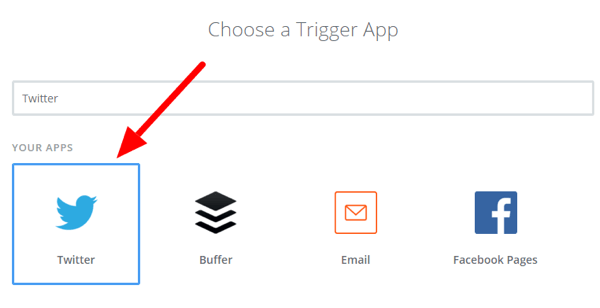
अगले पृष्ठ पर, सूची में ट्वीट का चयन करें ताकि जब आपकी सूची में से कोई एक ट्वीट करे तो आपको सूचित किया जाए.
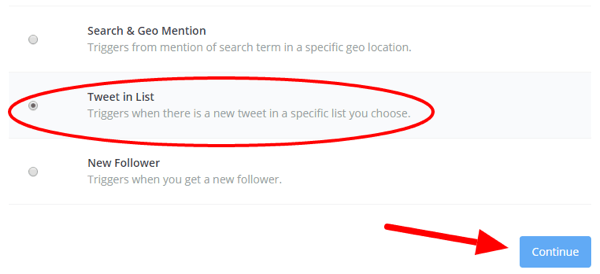
अब आपको जरूरत है अपने ट्विटर खाते को कनेक्ट करें या एक आप पहले से ही Zapier में जोड़ा का चयन करें.
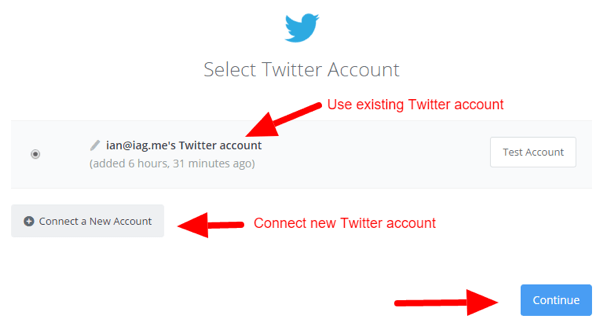
आगे, डाउन एरो पर क्लिक करें और उस ट्विटर सूची को चुनें जिसे आप मॉनिटर करना चाहते हैं. क्लिक करें प्राप्त करें और जारी रखें कि Zapier परीक्षण करें कि ट्रिगर काम कर रहा है. यह आपकी ट्विटर सूची से एक ट्वीट लाएगा। परीक्षण पूरा होने पर जारी रखें पर क्लिक करें.
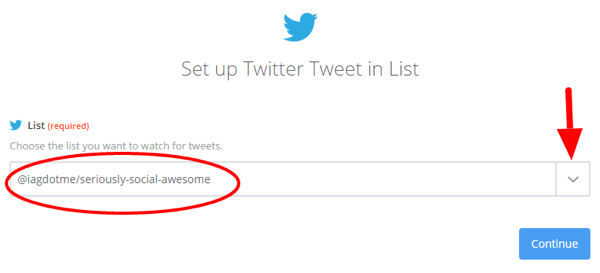
अब तुम चाहते हो फ़िल्टर बनाएं ताकि प्रश्नों के साथ केवल ट्वीट वापस आए. यह करने के लिए, बाईं ओर प्लस आइकन पर क्लिक करें और फिर फ़िल्टर पर क्लिक करें.
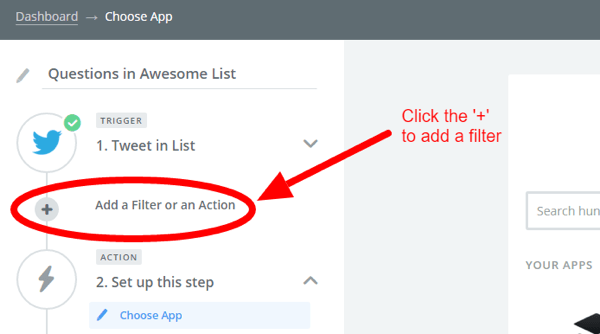
फ़िल्टर आपको बहुत सारे विकल्प देता है, लेकिन यह दिखने में जितना आसान है। सबसे पहले, आप चाहते हैं यह जांचने के लिए फ़िल्टर सेट करें कि ट्वीट के पाठ में प्रश्न चिह्न है. ऐसा करने के लिए, पहले कॉलम में टेक्स्ट का चयन करें, दूसरे कॉलम में कॉन्टेन्स चुनें, और तीसरे कॉलम में एक प्रश्न चिह्न टाइप करें.
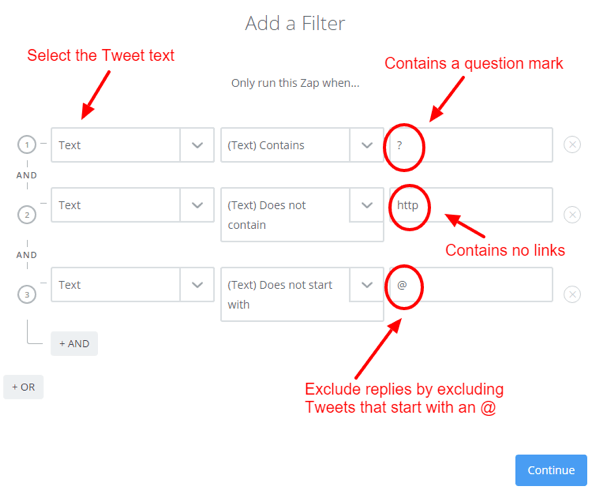
अगर आप भी चाहते हैं लिंक वाले ट्वीट को बाहर करें, एक और फ़िल्टर जोड़ने के लिए + और बटन पर क्लिक करें, और बाएँ से दाएँ, पाठ का चयन करें, कंटेनर नहीं है, और "http" जोड़ें। अंत में, आप कर सकते हैं केवल "@" के साथ शुरू न होने वाले ट्वीट्स की अनुमति देकर उत्तरों को बाहर करें।
जब आप फ़िल्टर जोड़ना समाप्त कर लें तो जारी रखें पर क्लिक करें. आप एक चेतावनी देख सकते हैं कि zap पिछले परीक्षण डेटा का उपयोग करके नहीं चला होगा। बस इस पर ध्यान न दें। यह संभावना है कि पिछले परीक्षण में प्रश्न चिह्न और लिंक के साथ कोई ट्वीट नहीं किया गया है।
अब यह समय है अपनी कार्रवाई बनाएं, जो ईमेल द्वारा नए खोज परिणाम भेजने के लिए है. खोज बॉक्स में ईमेल टाइप करें और फिर ड्रॉप-डाउन सूची से Zapier द्वारा ईमेल चुनें.
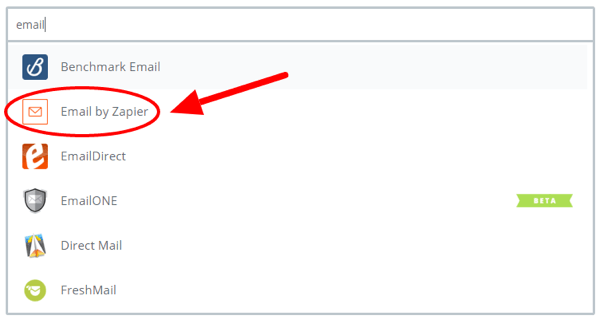
अगले पेज पर, कार्रवाई के लिए भेजें आउटबाउंड ईमेल का चयन करें और सहेजें और जारी रखें पर क्लिक करें.
अब आप तैयार हैं अपना ईमेल अलर्ट लिखें. To फ़ील्ड में अपना ईमेल पता दर्ज करें और विषय और निकाय जोड़ें. ट्वीट करने वाले व्यक्ति का पूरा नाम जोड़ने के लिए फ़ील्ड के दाईं ओर एक फ़ील्ड डालें बटन पर क्लिक करें. आप भी करना चाहते हैं शरीर में ट्वीट पाठ और लिंक का लिंक (URL) जोड़ें.
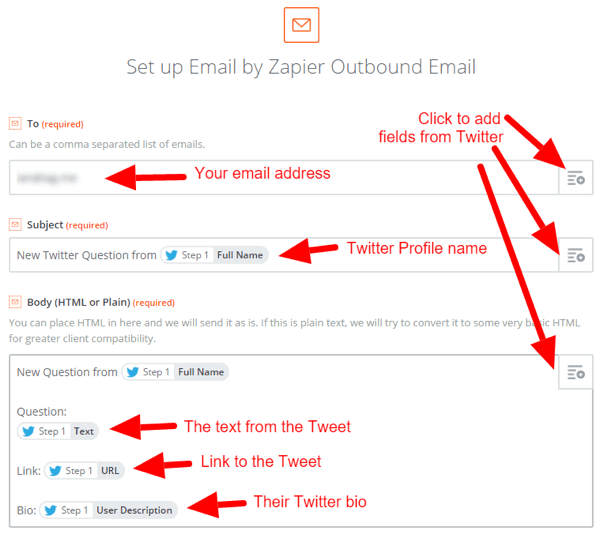
जब आप समाप्त कर लें, सहेजें और जारी रखें पर क्लिक करें. अब बस अपने ईमेल अलर्ट के आने का इंतजार करें।
यदि आपको बहुत सारे ईमेल अलर्ट मिलने लगे, तो यह एक अच्छा विचार है किसी विशिष्ट फ़ोल्डर या टैग में अपने प्रश्न अलर्ट को स्वचालित रूप से स्थानांतरित करने के लिए अपने ईमेल प्रोग्राम में एक फ़िल्टर सेट करें. यहां जीमेल में फ़िल्टर किए गए ईमेल अलर्ट का एक उदाहरण दिया गया है।
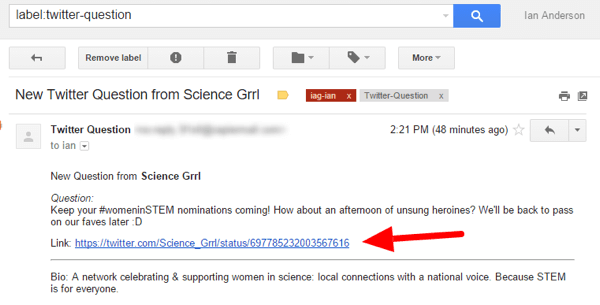
जब आप एक ऐसा सवाल खोजें जिसका आप जवाब देना चाहते हैं, बस लिंक पर क्लिक करें और आप ट्विटर के माध्यम से जवाब दे सकते हैं.
यह ईमेल अलर्ट का केवल एक उदाहरण है जिसे आप सेट कर सकते हैं, लेकिन कई अन्य संभावनाएं हैं। आप कीवर्ड वाले ट्वीट खोज सकते हैं, गुस्से वाले ग्राहकों को हाजिर करने के लिए भावना विश्लेषण का उपयोग कर सकते हैं, और भी बहुत कुछ!
निष्कर्ष के तौर पर
इन उपकरणों का उपयोग और कस्टमाइज़ करना सीखना शुरू में थोड़ा समय ले सकता है। हालाँकि, एक बार जब वे जगह पर होते हैं, तो आपको कुछ भी बदलने के लिए शायद ही कभी वापस जाने की आवश्यकता होगी।
तुम क्या सोचते हो? क्या आपने इनमें से कुछ उपकरण आजमाए हैं? किस ट्विटर टूल ने आपकी उत्पादकता में सुधार किया है? मुझे नीचे टिप्पणी में और अधिक सुनना अच्छा लगेगा!